So starten Sie ein Blog: Eine Schritt-für-Schritt-Anleitung
Wordpress Bloggen Vorgestellt / / March 19, 2020
Wollten Sie schon immer einen Blog starten? Gute Nachrichten, mein Schritt-für-Schritt-Tutorial erklärt, wie man in wenigen Minuten ein Blog startet. Keine technische Erfahrung erforderlich.
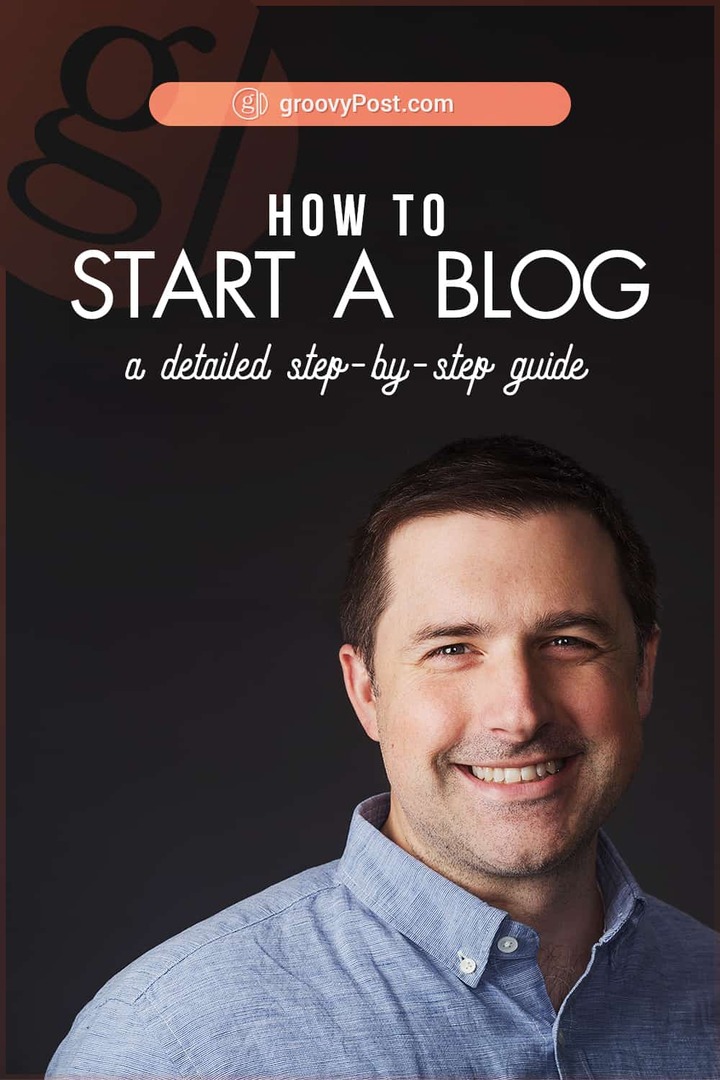
Die Tatsache, dass Sie diesen Beitrag lesen, sagt mir, dass Sie dies möchten Starten Sie einen Blog irgendwann mal. Sie haben eine Leidenschaft, einen Grund oder ein Geschäft, in das Sie sich vertiefen möchten - und seien wir ehrlich, Sie möchten wahrscheinlich auch ein wenig Geld verdienen. Ich werde also keine Worte verschwenden, um die bekannten Vorteile des Startens eines Blogs zu erklären. Stattdessen werde ich dafür eintreten, dass Sie fortfahren und Starten Sie noch heute Ihren Blog.
Warum?
weil beginnend Ein Blog ist der wichtigste Teil für die Erstellung eines erfolgreichen Blogs. Es ist auch das einfachste. Wenn Sie die hier beschriebenen Schritte ausführen, dauert es weniger als 30 Minuten, bis ein legitimes Blog eingerichtet ist.
Schauen Sie, als jemand, der seit ungefähr zehn Jahren mit verschiedenen Blogs ein gesundes Einkommen erzielt, ist der einzige Ratschlag, den ich jemandem geben würde:
Ich gebe zu, dass ich nicht so ein Blogging-Guru bin wie groovyPost.com Gründer Steve ist. Aber ich kann Ihnen sagen, dass die geheime Sauce in seinem Blog darin besteht, dass er es seit Jahren tut. Sicher, zu diesem Zeitpunkt setzt er verschiedene Blog-Marketing- und Monetarisierungsstrategien ein, die die Leistung der Website verbessern, aber am Ende Was heute am wichtigsten ist, ist, dass er beschlossen hat, den Blog zu starten, und dass er über 10 Jahre lang einen konsistenten Veröffentlichungsplan eingehalten hat!
So wie ich das sehe, ist Bloggen viel wie Sport. Es ist das, was wir tun sollten. Wir wissen, dass es gut ist, dies zu tun, wir wissen, dass wir uns dadurch gut fühlen, und wir sind insgeheim neidisch auf diejenigen, die wir kennen und die es bereits tun. Wir sagen uns immer wieder, dass wir morgen, am nächsten Wochenende oder im nächsten Monat anfangen werden. Aber dann ist es plötzlich ein Jahr später und wir haben noch nicht begonnen.
Welches ist verrückt, richtig? Es gibt nie eine Zeit, in der Sie nicht starten können. Sie könnten jetzt ein Paar Tennisschuhe anziehen und joggen gehen. Das Starten eines Blogs ist noch einfacher. Und es dauert weniger als ein 3-Meilen-Joggen.
Lassen Sie uns jetzt Ihrem zukünftigen Selbst ein kleines Geschenk machen und Starten Sie jetzt einen Blog!
Schritt für Schritt: So starten Sie Ihr Blog heute in 30 Minuten
In diesem Tutorial werde ich Ihnen zeigen, wie Sie ein Blog mit Ihrem eigenen Domainnamen und einem Hosting-Plan von Bluehost starten. Dieser Beitrag mag etwas lang erscheinen, aber jeder Schritt auf dem Weg ist sehr einfach und unkompliziert. In der Tat scheint es irgendwie unfair. Als ich anfing, war das Einrichten eines Blogs und einer Website ein Schmerz. Sofern Sie nicht jemanden dafür bezahlt haben, mussten Sie alle möglichen technischen Dinge lernen - HTML, CSS, PHP, MySQL und alle Vor- und Nachteile von Domain Name Servern und Webhosting. Heutzutage müssen Sie nichts davon wissen. Wenn Sie mit der Maus klicken und auf einer Tastatur tippen können, können Sie jeden dieser Schritte einfach ausführen:
- Wählen Sie einen fantastischen Domainnamen
- Wählen Sie einen Hosting-Anbieter und einen Domain-Registrar
- Machen Sie sich mit Bluehost an die Arbeit
- Installieren Sie WordPress auf Ihrer Bluehost-Site
- Erste Schritte mit WordPress
- Vervollständige dein WordPress-Profil
- Passen Sie Ihr WordPress-Theme an
- Bearbeiten Sie Seiten und erstellen Sie Ihren ersten Blog-Beitrag
- Gehen Sie mit Ihrem WordPress-Blog live
Wählen Sie einen fantastischen Domainnamen
Ihr Domain-Name ist Ihre Adresse im Web - beispielsweise groovypost.com. Normalerweise möchten Sie, dass Ihr Name eindeutig ist und allgemein beschreibt, worüber Sie bloggen. Als Ihr erster Blog rate ich Ihnen, eine kurze Liste mit 3-5 Namen zu erstellen und diese nacheinander zu ordnen. Und denken Sie daran, Sie können jederzeit einen neuen Namen kaufen und ein neues Blog starten, wenn Sie sich entscheiden, eine andere Richtung einzuschlagen.
Fachleute werden Sie auch auffordern, hochwertige Keywords in Ihren Domain-Namen einzufügen, damit Google Sie für diese relevanten Begriffe hoch einstuft. Wenn Sie beispielsweise ein Tech-Blog mit Anleitungen, Nachrichten und Rezensionen starten möchten, können Sie es so etwas wie groovyPost.com nennen.
Oh, warte... Ja, das gibt es nicht irgendein relevante Schlüsselwörter in dieser URL…
Hier ist die Sache mit dem Einfügen von Keywords in Ihren Domain-Namen: Es spielt keine Rolle. Es ist wichtig etwasvor allem, wenn Sie gerade erst anfangen. Google ist klug genug, um herauszufinden, worum es in Ihrem Blog geht, ohne sich auf Ihren Domain-Namen verlassen zu müssen. Noch wichtiger ist, dass Sie Ihr Blog so etwas wie OrangeCountyWeightLossClinic.com oder nennen PittsburghSandwichReviews.com lässt Ihre Website nur spammig, schwer zu tippen und vor allem schwierig aussehen für Ihre Leser zu erinnern.
Hier ist mein Rat: Wählen Sie etwas lustiges, kurzes und leicht zu merkendes. Etwas Persönliches. Und natürlich etwas, das als .com oder .org verfügbar ist.
Sie können überprüfen, ob ein Domain-Name verfügbar ist, indem Sie ihn in Ihre Adressleiste eingeben und prüfen, ob etwas angezeigt wird. Oder Sie können verwenden Bluehost, Ihr One-Stop-Shop zum Starten eines Blogs. Dort können Sie die Verfügbarkeit prüfen und Vorschläge erhalten, wenn Sie sich unten anmelden.
Wählen Sie einen Hosting-Anbieter und einen Domain-Registrar
Ihr Blog oder Ihre Website besteht aus zwei Teilen: Ihrem web host und dein Domain-Registrar. Ihr Webhost stellt den tatsächlichen Serverplatz für den Standort Ihrer Website im Internet bereit. In Ihrem Domain-Registrar kaufen Sie den Domain-Namen für Ihre Website und registrieren Sie dann als Eigentümer dieses Namens.
Es gibt Hunderte von Hosting-Anbietern und Domain-Registraren.
Sie können Shop vergleichen, wenn Sie wollen. Aber ich sage Ihnen sofort, was ich empfehle:
- Registrieren Sie Ihre Domain und hosten Sie Ihre Website oder Ihr Blog bei derselben Firma. Das tust du nicht haben um dies zu tun. Aber es macht das Leben so viel einfacher. Möglicherweise können Sie ein paar Dollar sparen, indem Sie sich beim niedrigsten Bieter registrieren und bei einem anderen niedrigen Bieter hosten. Aber dann muss man sich mit zwei getrennten Rechnungen auseinandersetzen und mit Nameservern herumfummeln, damit alles zusammenarbeitet. Für mich ist es das Geld wert, alles unter einem Dach zu halten. Tatsächlich habe ich sogar ein paar Dollar extra bezahlt, um alle meine Domains in demselben Registrar zu konsolidieren. Das erspart mir viele Kopfschmerzen.
- Verwenden Sie Bluehost. Steve und ich haben beide einige verschiedene Webhosts und Domain-Registrare ausprobiert. Und in Bluehost sind wir beide für unsere verschiedenen Websites und Blogs gelandet. Bluehost ist zuverlässig, hat eine erstaunliche Verfügbarkeit und Kundenbetreuung, hervorragende Preise und wird Sie langfristig nicht überraschen. Alles ist enthalten, was mir gefällt. Wenn Sie einen ernsthaften Blogger fragen, der dies seit Jahren tut, wird er Bluehost empfehlen. Wir sind nicht anders. (Ein weiterer Vorteil: Bluehost bietet Ihnen ein kostenloses SSL-Zertifikat. Dies ist wichtig, da Webbrowser beginnen Websites ohne sichere Verbindungen kennzeichnen.)
Im Rest dieses Tutorials, einschließlich Screenshots, wird davon ausgegangen, dass Sie meinen Rat zu den Punkten 1 und 2 befolgt haben. Lassen Sie mich also Punkt 3 hinzufügen: Bluehost macht das Einrichten eines WordPress-Blogs sehr einfach. Es dauert einige Momente, um herauszufinden, aber es hat praktisch unbegrenztes Potenzial in Bezug auf Anpassung und erweiterte Funktionalität. Egal, ob Sie ein Hobbyist mit null technischen Kenntnissen oder ein Vollzeit-Web-Publishing-Tycoon sind, WordPress wird Ihre Anforderungen erfüllen. Es ist zu 100% der richtige Weg, wenn Sie Ihr erstes oder 100. Blog / Ihre erste Website starten. Und ja, groovyPost.com läuft auf WordPress.
Nachdem dies gesagt ist, möchte ich Sie durch die ersten Schritte führen.
Inbetriebnahme mit Bluehost Hosting
Das erste, was wir tun müssen, ist zu Bluehost zu gehen. Besser noch, klicken Sie auf unsere Bluehost-Partnerlink um den Prozess zu starten.
Warum?
Ich gebe Ihnen drei Gründe dafür.
- Sie sparen eine Menge Geld. Die Pläne kosten normalerweise 7,99 USD / Monat, aber Steve hat jemanden überredet, unseren groovyPost-Lesern einen exklusiven Rabatt von 2,95 USD / Monat zu gewähren.
- Sie helfen uns. Bluehost überwacht, wie viele Leute wir ihnen schicken, und wenn wir sie weiterhin besuchen, können wir möglicherweise noch mehr Einsparungen für alle groovigen Leser erzielen.
- Es kommt mit einem riesigen Bild von Steve. Es gibt wie nur drei Bilder von Steve im gesamten Internet. Ich bin sicher, dass Bigfoot öfter fotografiert wurde als Steve. Unser Bluehost-Partnerlink enthält ein seltenes, echtes Foto unseres geliebten groovyPost-Gründers. Verpassen Sie es nicht.
Sobald Sie dort angekommen sind, finden Sie ein großes Grün Get Jetzt gestartet Knopf oder so ähnlich. Klick es.
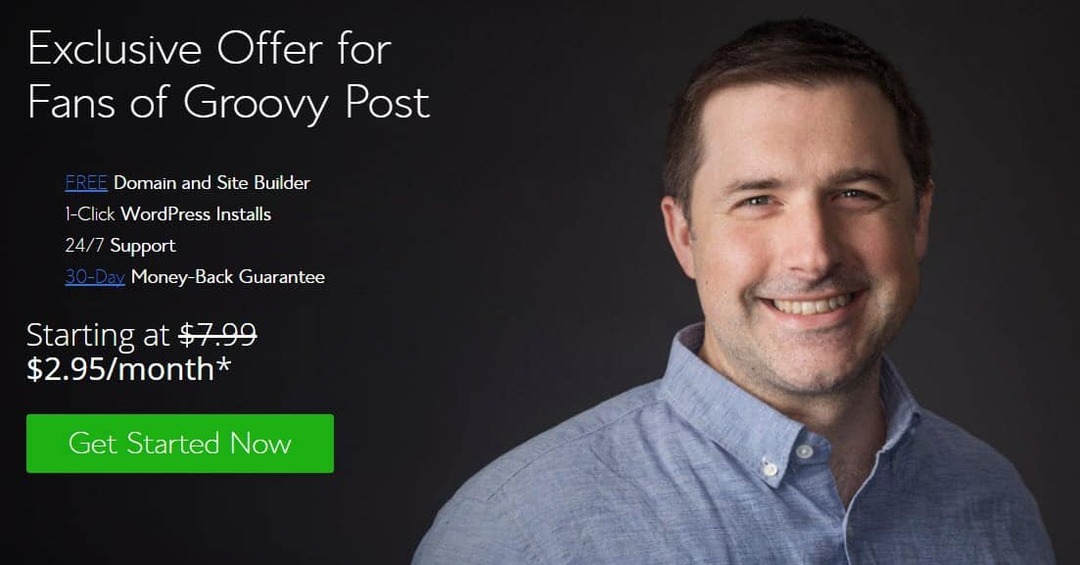
Von dort aus werden Ihnen drei Pläne angezeigt. Wählen Sie das Basic Planen Sie jetzt. Es hat alles, was Sie brauchen, um loszulegen, und Sie können immer die anderen Dinge angehen, wenn Sie herausfinden, was zum Teufel sie sind (geschweige denn, ob Sie sie brauchen oder nicht).
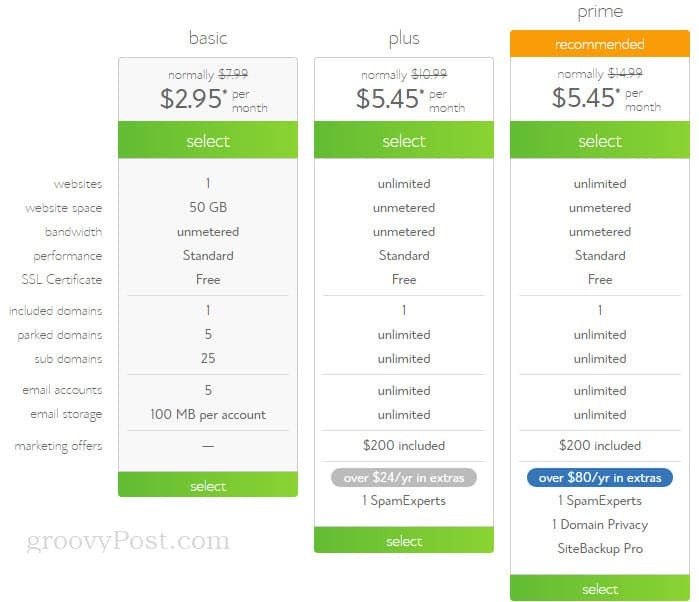
Auf dem nächsten Bildschirm haben Sie die Möglichkeit, einen Domainnamen über Bluehost zu registrieren oder einen vorhandenen Domainnamen zu verwenden. Es ist viel einfacher, einen neuen Domainnamen bei Bluehost zu registrieren. Deshalb kann ich das nur empfehlen.
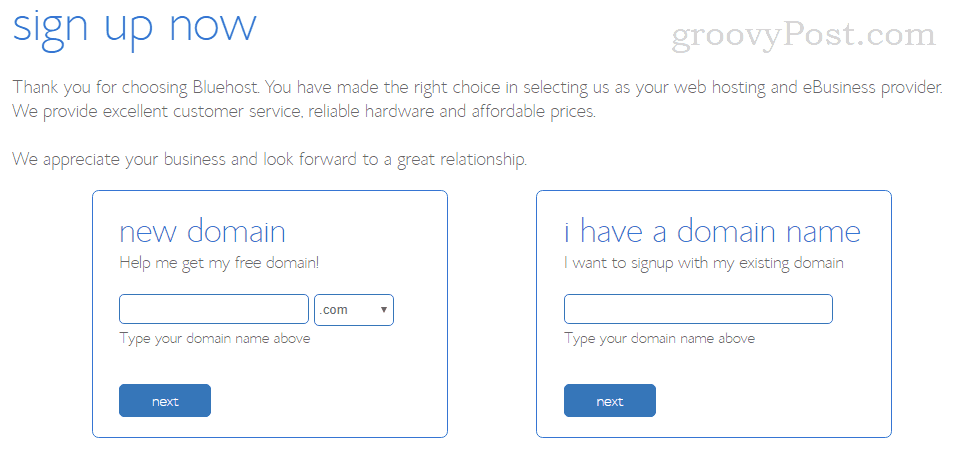
Hoffentlich haben Sie sich bereits für einen Domainnamen entschieden und bestätigt, dass dieser verfügbar ist. Stecken Sie Ihren Domain-Namen in die neue Domain Box und klicken Nächster. Stellen Sie sicher, dass Sie keine Tippfehler machen!
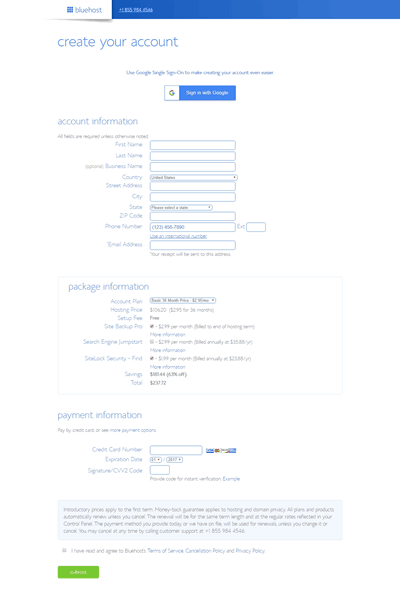
Im nächsten Bildschirm werden Sie nach Ihren Zahlungs- und Kontaktinformationen gefragt. Der größte Teil dieser Seite sollte ziemlich selbsterklärend sein. Ich werde Sie nicht durch die Eingabe Ihrer Adresse und Kreditkartennummer führen.
Ein Teil, auf den ich besonders achten würde, ist der Paketinformationen Sektion. Dies hat eine Reihe von Add-Ons und Upsells, die sich auf Ihre Einsparungen und die Gesamtsumme am Ende auswirken. Was Sie sehen, hängt von dem Plan ab, den Sie ausgewählt haben. Sie können entscheiden, ob Sie eines der Add-Ons benötigen, wie z Site Backup Pro oder SiteLock-Sicherheit - Suchen durch das Lesen der Mehr Informationen Sie liefern. Meine Empfehlung: Speichern Sie diese Dinge für später und halten Sie sich an den Kontoplan, es sei denn, Sie wissen, dass Sie etwas Bestimmtes wollen und brauchen.
Eine Sache ich würde erstmal anmelden ist Domain-Datenschutz. Es kostet nur 0,99 US-Dollar pro Monat und verhindert, dass Ihr Name und Ihre Kontaktinformationen bei der whois-Suche angezeigt werden.
Auf der KontoplanSie zahlen einen niedrigeren Preis, wenn Sie mehr Monate Hosting im Voraus kaufen.
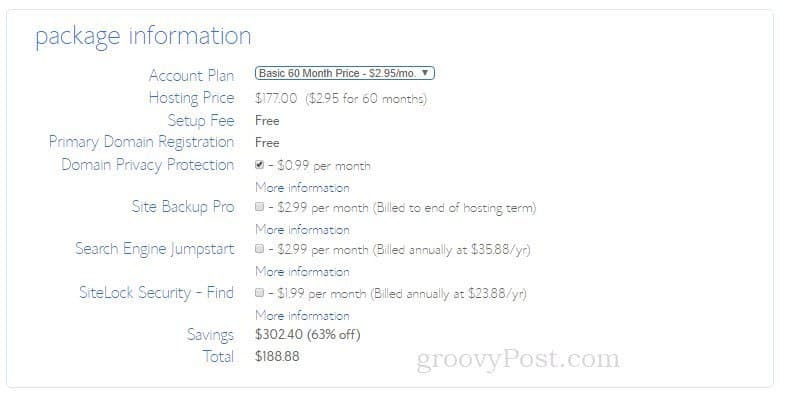
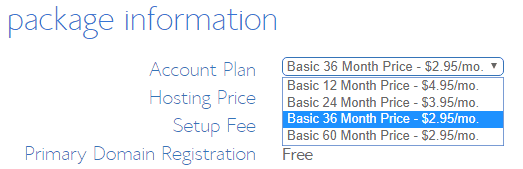
Nachdem Sie Ihre Daten eingegeben und geklickt haben einreichenerhalten Sie weitere Angebote. Möglicherweise wird eine Anzeige für die WordPress-Hilfe On-Demand oder die WordPress-Setup-Hilfe angezeigt. Gehen Sie voran und sagen Sie Nein Danke dazu. Zum einen ist das Einrichten von WordPress nicht so schwierig. Und zum anderen muss ich Ihnen kostenlos helfen :-p

Auf der nächsten Seite erhalten Sie eine Kaufbestätigung. Bluehost sendet Ihnen auch eine E-Mail. Der nächste Schritt besteht darin, Ihr Passwort für Ihr Hosting-Konto zu erstellen. Scrollen Sie nach unten und klicken Sie auf Erstelle dein Passwort.
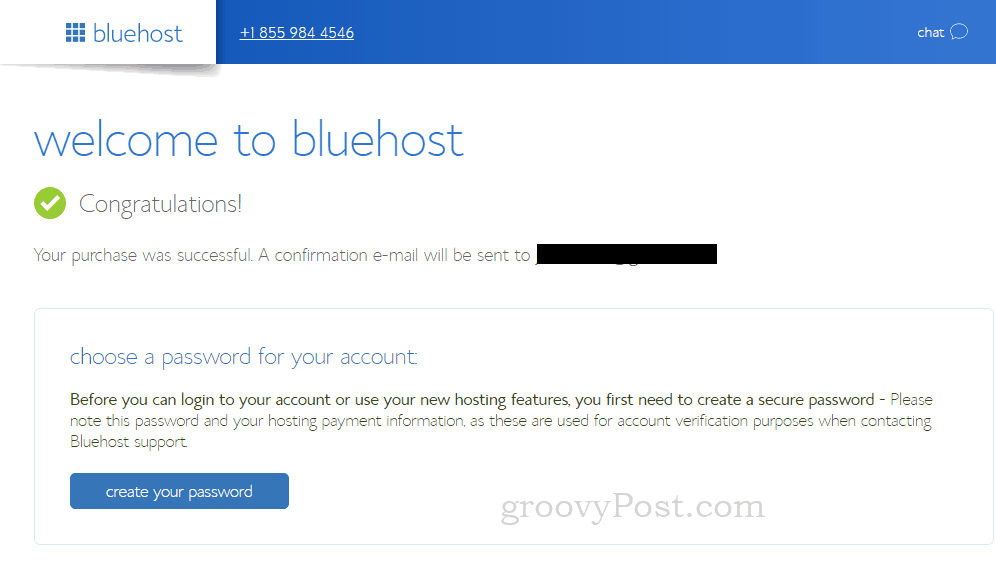
Befolgen Sie die Anweisungen auf dem nächsten Bildschirm, um Ihr Passwort auszuwählen. Benötigen Sie Hilfe beim Erstellen eines sicheren Passworts? Schauen Sie sich unser Tutorial an: So erstellen Sie ein leicht zu merkendes STARKES Passwort.
Installieren Sie WordPress auf Ihrer Bluehost-Site
Sobald Sie Ihr Passwort erstellt haben, passiert etwas Magisches und Mystisches. Bluehost installiert WordPress automatisch für Sie. Ja, eine Aufgabe, die früher Stunden dauerte und eine mäßige Hilfe an technischem Wissen, erfolgt vollautomatisch. Nachdem Sie Ihr Passwort eingegeben haben, wird WordPress auf Ihrer Website installiert und Sie werden aufgefordert, ein Thema auszuwählen.
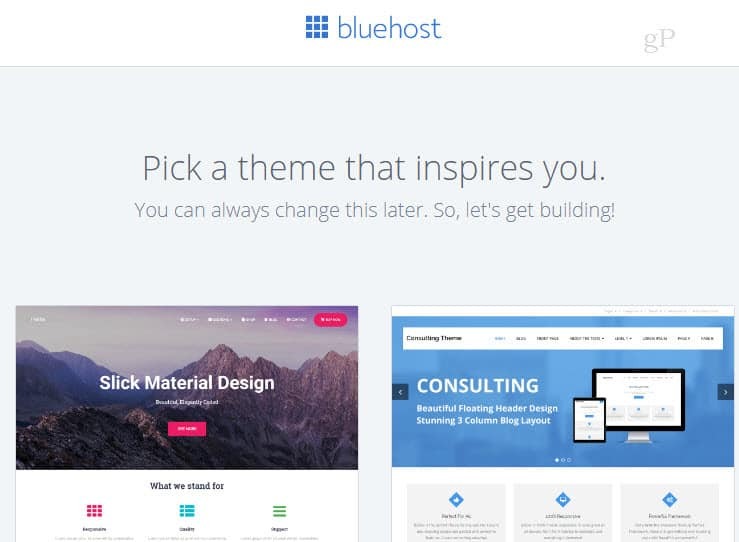
Wie auf der Seite angegeben, können Sie dies später jederzeit ändern. Und ich persönlich mag das Standard-WordPress-Theme. Im Moment können Sie zu gehen Diesen Schritt überspringen ->

Wenn Sie ein Thema auswählen (oder diesen Schritt überspringen), beginnt Bluehost mit der Einrichtung von WordPress. Der Vorgang ging für mich so schnell, dass ich keine Zeit hatte, einen Screenshot zu machen.
Auf dem nächsten Bildschirm sehen Sie a Baue mit dem Bauen Taste. Möglicherweise wird auch eine Benachrichtigung wie die von mir angezeigt, die besagt, dass meine WordPress-Installation in einer temporären Domäne eingerichtet wurde. Dies ist nur, während Bluehost die Dinge mit der Domain-Registrierung regelt. Da Bluehost hier die Kontrolle hat, müssen Sie nichts Besonderes tun. Einfach weitermachen und klicken Start Gebäude.
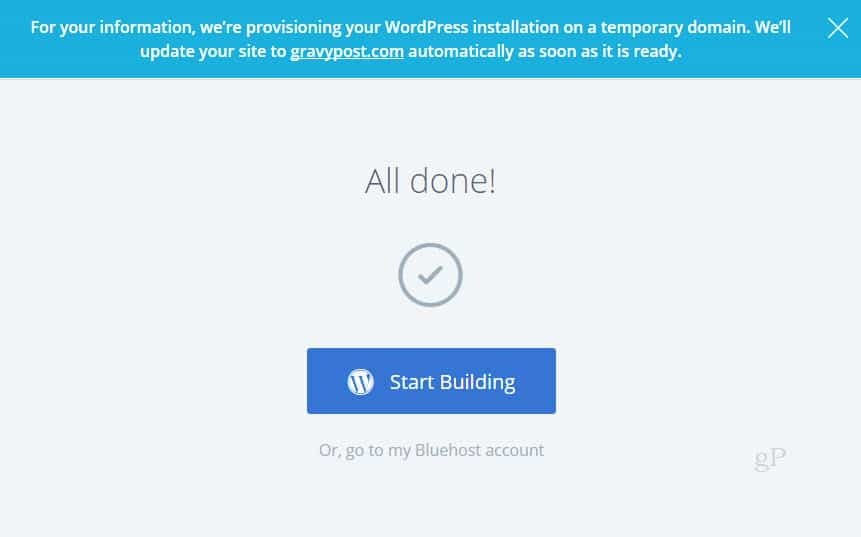
Erste Schritte mit WordPress
Wenn Sie noch nicht bei WordPress angemeldet sind, fahren Sie fort. Gehen Sie zu Ihrer WordPress-Administrator-URL (wahrscheinlich yourdomain.com/wp-admin) und melden Sie sich an.
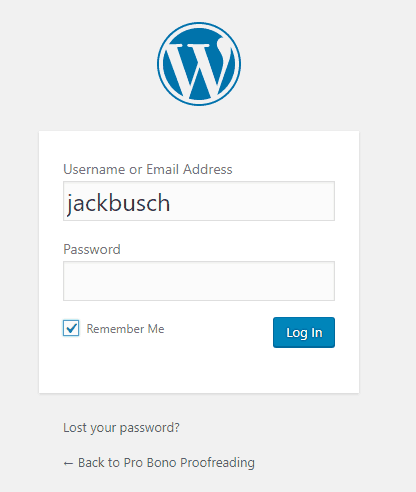
Sobald Sie angemeldet sind, werden Sie mit einem Tutorial in Ihrem Dashboard begrüßt. Sie können dies befolgen, wenn Sie möchten, oder Sie können weiterlesen, und ich werde Sie durch die Grundlagen führen.
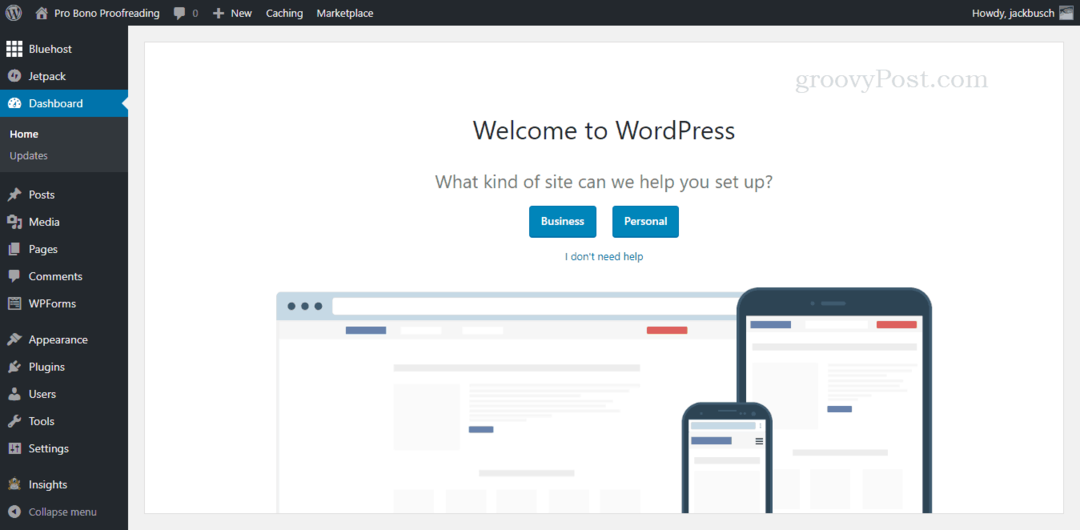
Wenn Sie auf der linken Seite des Bildschirms nachsehen, werden Sie feststellen, dass Sie eine Million Dinge tun können, um Ihre WordPress-Site zu optimieren und zu konfigurieren. Ich empfehle, alle Optionen zu erkunden, wann immer Sie Zeit haben. Ich bin mir jedoch sicher, dass Sie vorerst darauf bedacht sind, Inhalte zu veröffentlichen. Zumindest würde ich Folgendes tun.
Vervollständige dein WordPress-Profil
Beginnen Sie mit der Einrichtung Ihres Benutzerprofils. Geh runter zu Benutzer und dann Dein Profil.

Geben Sie auf der Seite Ihr Profil Ihre grundlegenden Informationen ein. Dies wird auf Ihrer Biografie-Seite und in der Zeile für Ihre Beiträge angezeigt. Wenn Sie fertig sind, klicken Sie auf Aktualisiere dein Profil.

Passen Sie Ihr WordPress-Theme an
Lassen Sie uns als Nächstes Ihr Blog ein wenig personalisieren. Hüpfen Sie zu Aussehen und dann Themen.
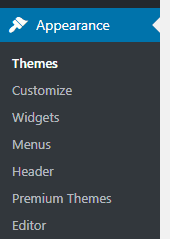
Jetzt weiß ich, was Sie denken ...
Was ist ein WordPress-Theme?
Ein WordPress-Theme ist ein vorgefertigter Skin, der das Erscheinungsbild Ihres Blogs steuert. Das Ändern Ihres Themas ist sehr einfach, aber ich empfehle, nur eines der Themen zu verwenden, die in Ihrer Neuinstallation von Bluehost enthalten sind. Das Standardthema wurde von den Entwicklern von WordPress entworfen und ist nach dem aktuellen Jahr benannt (z. B. Twenty Seventeen). Es ist ein grundlegendes Thema, das mit allen verfügbaren WordPress-Funktionen gut funktioniert. In den meisten Fällen eignet es sich perfekt für Ihr erstes Blog, da es einfach, sauber und für Suchmaschinen optimiert ist, um Ihre Inhalte aufzunehmen. Wenn Sie jedoch mit einem Premium-WordPress-Theme mit erweiterten Optionen etwas professioneller anfangen möchten, ist mein Vorschlag Divi aus eleganten Themen.
Das heißt, wenn dies Ihr erstes Blog ist, bleiben Sie vorerst beim Standardthema. Das einzige, was Sie tun müssen, ist es ein wenig anzupassen, um es zu Ihrem eigenen zu machen. Klicken Sie dazu auf Anpassen neben Ihrem aktiven Thema.
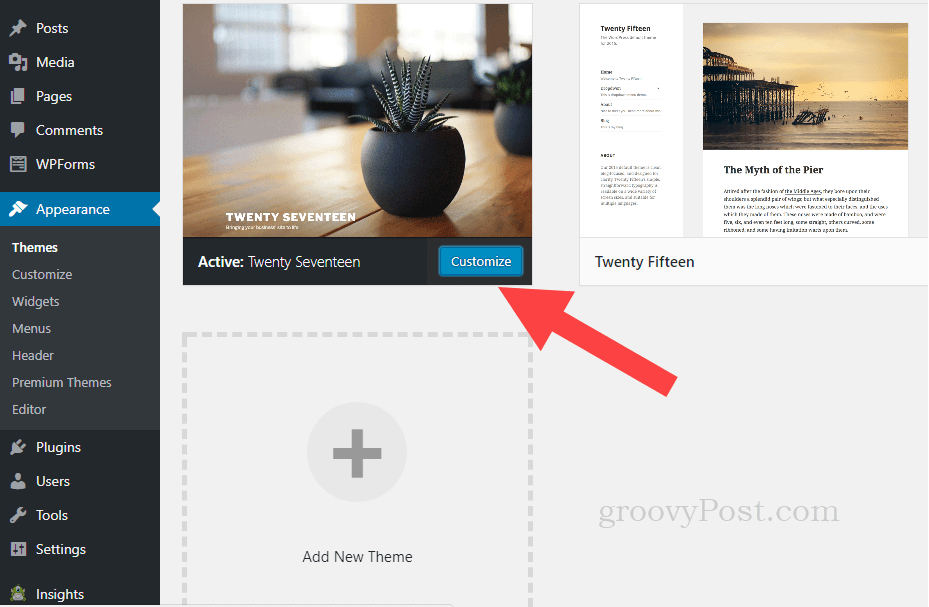
Sobald Sie zur Seite zur Anpassung des Themas gelangen, werden Sie eine Vielzahl von Optionen zum Optimieren bemerken. Wenn Sie den ganzen Tag Zeit haben, können Sie jeden einzelnen durchgehen und ihn nach Ihren Wünschen einstellen. Aber wenn Sie nur ein paar Minuten Zeit haben, machen Sie eine Bienenlinie zu Nebenidentität.
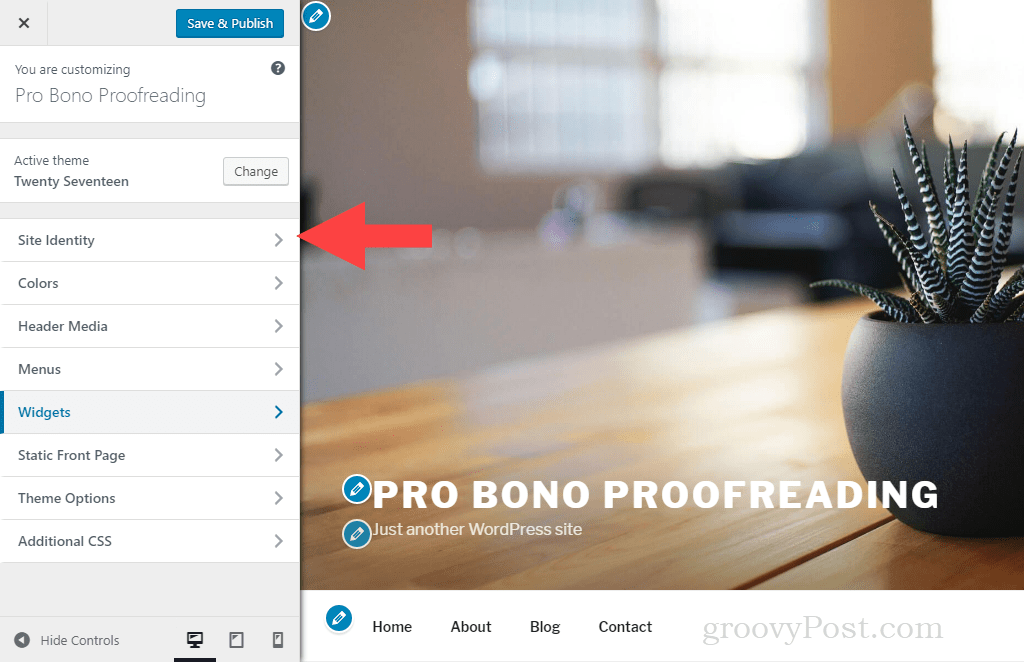
Ändere dein Seitentitel und Slogan. Sie können den Slogan leer lassen, wenn Ihnen im Moment nichts Markiges einfällt. Klicken Sie auf den Zurückpfeil, wenn Sie fertig sind.

Als nächstes gehen Sie zu Header-Medien. Hier können wir das Header-Bild der Site in ein persönlicheres ändern.
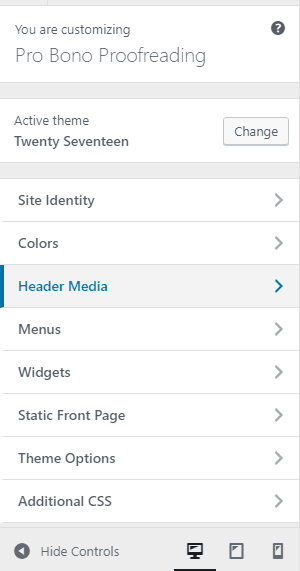
Scrollen Sie nach unten, wo Ihr aktuelles Header-Bild angezeigt wird, und wählen Sie Neues Bild hinzufügen. Sie haben kein gutes Header-Bild? Auschecken unsplash.com Kostenlose hochauflösende Fotos können Sie kostenlos verwenden.

In dem Daten hochladen Klicken Sie auf die Registerkarte Dateien auswählen um nach Ihrem neuen Header-Bild zu suchen.
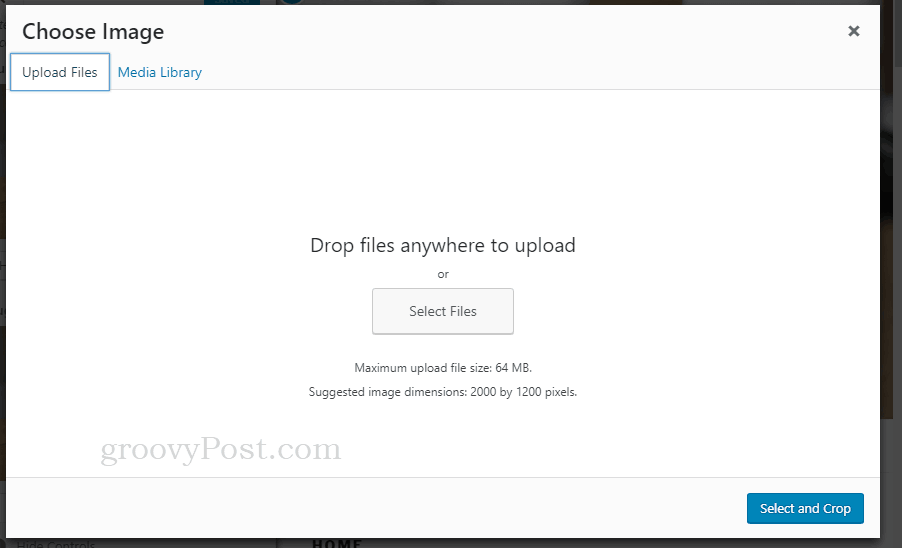
Wählen Sie es nach dem Hochladen aus und füllen Sie das Feld aus Anhang Details links. Diese sind völlig optional, aber ich empfehle, mindestens einen Titel, einen Alternativtext und eine Beschreibung anzugeben. Dies ist auf lange Sicht für Suchmaschinen hilfreich (und Sie auch, wenn Sie Ihre Bilder wiederverwenden möchten und nach Schlüsselwörtern suchen möchten). Wenn Sie fertig sind, klicken Sie auf Auswählen und zuschneiden.

Beschneiden Sie Ihr Bild und klicken Sie dann auf Bild zuschneiden.
Klicken Sie anschließend auf Speichern und veröffentlichen Klicken Sie dann auf X. um die Anpassung Ihres Themas abzuschließen.
Bearbeiten Sie Seiten und erstellen Sie Ihren ersten Blog-Beitrag
Wir sind fast da. Nachdem wir das Standard-Erscheinungsbild Ihres Blogs geändert haben, können Sie den Text auf den Standardseiten bearbeiten.
Klicke auf Seiten. Dies zeigt Ihnen die Seiten, die bereits in Ihrem Blog vorhanden sind. Dies sind statische Seiten, die von Posts getrennt sind. Diese bestehen aus den üblichen Dingen, die Sie in einem Navigationsmenü auf einer Website sehen. Gehen Sie zumindest in Ihre Über Seite und klicken Bearbeiten den Wortlaut dort zu ändern. Die anderen Seiten können Sie entweder bearbeiten oder ganz löschen (aber nicht löschen Blog Seite!).
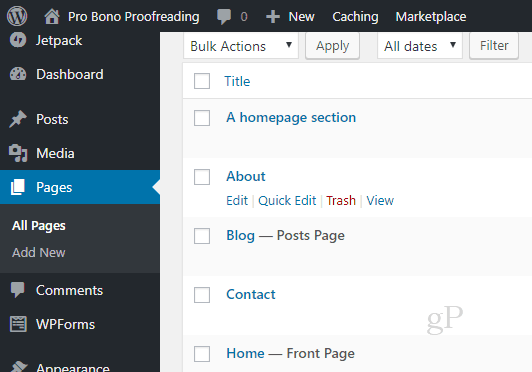
Um eine Seite zu bearbeiten, ändern Sie einfach den Text für den Titel und den Körper des Alters. Auf der rechten Seite möchten Sie auch die ändern Ausgewähltes Bild.
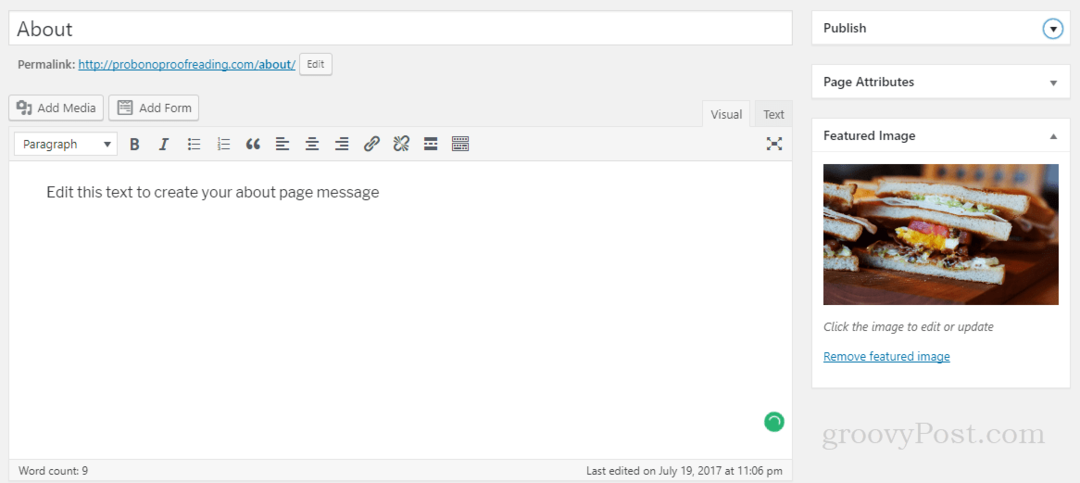
Sie können diesen Text später ändern, wenn Ihnen hier nichts einfällt. Das Wichtigste ist, den Standardtext zu entfernen. Wenn Sie fertig sind, gehen Sie zu Veröffentlichen Abschnitt ein Klick Aktualisieren.

Nachdem Sie Ihre Seiten bearbeitet haben, ist es Zeit, Ihren ersten Blog-Beitrag zu verfassen.
Gehen Sie links zu Beiträge. Sie sehen das Beispiel "Hallo Welt!" Beitrag aufgelistet. Sie können es entweder löschen oder bearbeiten. Wenn Sie neu beginnen möchten, klicken Sie auf Neue hinzufügen.

Schreiben Sie Ihren brillanten Blog-Beitrag. Oder, wenn Sie lieber möchten, Schreiben Sie Ihren Blog-Beitrag mit Microsoft Word. Wenn Sie fertig sind, klicken Sie auf Veröffentlichen.
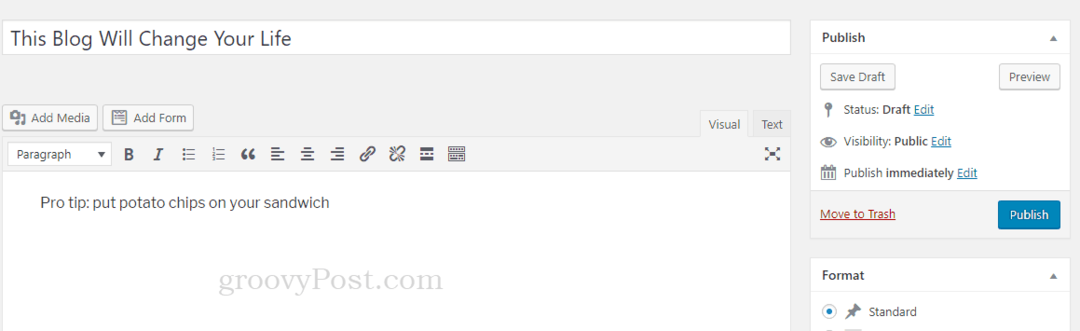
Gehen Sie mit Ihrem WordPress-Blog live
Jetzt gibt es noch einen Schritt, bevor Sie live gehen. Da Ihre Website brandneu ist, wird jedem, der nicht angemeldet ist (d. H. Jedem, der nicht Sie ist), eine Seite "In Kürze" angezeigt. Wenn Sie bereit sind, dass die Welt Ihren Beitrag sieht, suchen Sie oben nach dem Banner mit der Aufschrift Auf Ihrer Website wird derzeit die Seite "In Kürze" angezeigt. Sobald Sie bereit sind, Ihre Site zu starten Klicke hier. Fahre fort und Klicke hier.
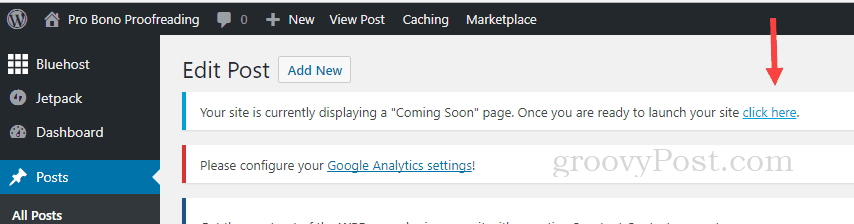
Sobald Sie dies getan haben, erhalten Sie eine Bestätigung, dass Sie leben!

Herzlichen Glückwunsch, Sie haben einen Blog!
Was jetzt?
Du hast es geschafft! Sie haben ein Blog erstellt. Du bist jetzt ein Blogger. Also, was kommt als nächstes?
Sie haben wirklich alles, was Sie brauchen, um weiterzumachen. Posten Sie einfach weiter und erstellen Sie weiterhin Inhalte. Je erfahrener und komfortabler Sie mit der Plattform werden, desto mehr Fragen stellen Sie sich:
- Wie füge ich meiner Website Plugins hinzu?
- Wie verdiene ich Geld mit Anzeigen auf meiner Website?
- Wie nehme ich an einem Partnerprogramm teil und verdiene Einnahmen mit meinem Blog?
- Wie lande ich gesponserte Beiträge?
- Wie kann ich mein Blog über soziale Medien vermarkten?
- Wie kann ich eine E-Mail-Liste erstellen und damit Geld verdienen?
Sie können die Antworten auf diese Fragen so recherchieren, wie Sie sie haben - es stehen unzählige Ressourcen zur Verfügung, und natürlich werden wir uns hier bei groovyPost auch mit diesen Themen befassen. Aber jetzt, da Sie das Wichtigste getan haben - ein Blog zu starten -, ist Ihr nächster Schritt: blogge einfach weiter. Abonnieren Sie unseren Newsletter, um alle unsere WordPress- und Blogging-Themen zu lesen, sobald sie veröffentlicht werden. Und wenn Sie etwas haben, das wir behandeln sollen, oder nur eine allgemeine Frage, schreiben Sie mir bitte eine E-Mail.



